Fájl helye #
Ne feledje, hogy több fejlesztői tudásra lesz szüksége, ha jelentős változtatásokat szeretne végrehajtani a PDF-tervben, ha nem, akkor érdemes lehet fejlesztőt bérelnie, aki ezt elvégzi helyette.
A számla PDF-sablonja az application/views/themes/perfex/views/invoicepdf.php helyen található. A Perfex segítségével az összes alkalmazásban/nézetben található fájlt szerkesztheti az alapvető fájlok szerkesztése nélkül, így ebben az esetben nem kell aggódnia a frissítések miatt, kivéve, ha a fájlokban jelentős változások történtek, további információkért ellenőrizze az alábbi linket. ebben az esetben a fájlnévnek a következőnek kell lennie: my_invoicepdf.php
A dokumentum szövegének és tartalmának szerkesztése a PDF-dokumentum. #
Testreszabhatja a PDF-számlák szövegét, hozzáadhatja vagy eltávolíthatja az elrendezést vagy a képeket. A RevTec CRM a TCPDF könyvtárat használja a PDF-dokumentumok előállításához. Itt található a közvetlen link a TCPDF könyvtárban elérhető összes funkcióhoz: https://tcpdf.org/docs/srcdoc /tcpdf/class-TCPDF/.
További példákat a következő linken talál: https://tcpdf.org/examples/
A TCPDF-könyvtár használatával szerkesztheti a PDF-sablonokat. Vegye figyelembe, hogy a fájl módosításához PHP-ismeretekre lesz szüksége.
Egyéni PDF-embléma hozzáadása #
Valószínűleg problémái lesznek az áttetsző PNG-képekkel, amelyeket a használt php-imagick vagy php-gd verziótól függően eltérő módon kezelnek. Próbálja meg frissíteni a php-imagick-et, és tiltsa le a php-gd-t, ha ezt a mezőt üresen hagyja, a feltöltött cég logója kerül felhasználásra.
Lépjen a Beállítás->Beállítások- >PDF -> Egyéni PDF céglogó URL. Az embléma szélességét módosíthatja, lásd az alábbi képet is.
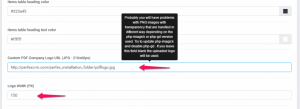
Ha nem látja a logót, alkalmazhatja a megoldás az itt leírtak szerint: https://help.perfexcrm.com/ tcpdf-error-image-unable-to-get-the-size-of-the-image/
Elemtáblázat #
Ha testre kell szabnia az elemtáblázatokat (HTML és PDF), a legjobb, ha megnézi az application/libraries/App_items_table.php
PDF-dokumentumformátumok #
Az összes PDF dokumentumformátumot megtalálja a Beállítás->Beállítások->PDF->Dokumentumformátumok
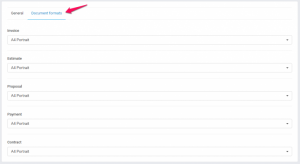 Ne feledje, hogy amikor személyre szabja a PDF-fájlt, és eltávolítja ezen beállítások alkalmazásának lehetőségét, nem fog látni semmilyen változást, miközben a beállításokat alkalmazza a beállítások területen.
Ne feledje, hogy amikor személyre szabja a PDF-fájlt, és eltávolítja ezen beállítások alkalmazásának lehetőségét, nem fog látni semmilyen változást, miközben a beállításokat alkalmazza a beállítások területen.Mindig beállíthat egy sablont, amely megfelel az igényeinek színei, betűméretei stb. alapján, és felhasználhatja saját igényei szerint.
PDF betűtípuscsalád #
A RevTec CRM első megvásárlásakor a freesans PDF-betűtípus kerül felhasználásra.
Az UTF-8 támogatása miatt ez az alapértelmezett betűtípus. A PDF-fájlok nagyobbak lehetnek ezzel a betűtípussal, ha cégének nincs szüksége UTF-8 támogatásra, és ügyfelei nem használnak különleges karaktereket az adataikban vagy az Ön által használt nyelven, akkor a betűtípust Eq-re válthatja. Helvetica vagy próbálja megváltoztatni a betűtípust, amíg az a legjobban megfelel az Ön igényeinek.
- Az arab karakterek esetén használjon betűtípust: dejavusans vagy aealarabiya vagy aefurat
- A japán és a kínai esetén használja a betűtípust: droidsansfallback
- Cirlil karakterekhez használja a következő betűtípust: freesans
A betűtípus módosítása a Setup->Settings->PDF
Számla/becslés PDF címsorának módosítása #
Ha módosítania kell a jobb oldalon található fejlécet (további információért lásd az alábbi képeket) a becsléseknél és a számláknál, felülírhatja a fordítási szöveget a custom_lang.php létrehozásával, további információ itt.
Címsor módosítása számlákra

Nyelvkulcs: $lang[‘invoice_pdf_heading’] = „Számla”;
Módosítsa a fejlécet Becslésekre

Nyelvkulcs: $lang[‘estimate_pdf_heading’] = „Becslés”;
További lehetőségek. #
További lehetőségeket is talál a Beállítás->Beállítások->PDF részben. Nézze meg az alábbi képeket.
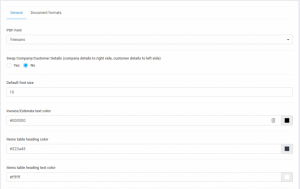 < /figura>
< /figura>Hibaelhárítás #
PDF nyelv #
- Ha az ügyfél nyelve a rendszer alapértelmezése, akkor a Beállítás->Beállítások->Lokalizálás menüben kiválasztott alapértelmezett nyelv lesz a PDF-dokumentumoknál használatos.
- Amikor az adminisztrációs területen tartózkodik, és a rendszer/személyzet nyelve pl. az angol, az ügyfél alapértelmezett nyelve pedig a spanyol, a számla továbbra is angolul lesz letöltve. Ha az adminisztrációs területen szeretné letölteni a PDF dokumentumokat az ügyfelek nyelve, jelölje be a Beállítás -> Beállítások -> Lokalizálás lehetőséget az Kliens PDF-dokumentumainak kiadása az adminisztrációs területről az ügyfél nyelvén lehetőséget.
Amikor az ügyfél megtekinti a számlát, vagy letölti a számla PDF-fájlját az ügyfelek számla előnézeti területéről, akkor láthatja a számlát az alapértelmezett nyelvén, amelyen be van állítva az ügyfélprofilban.
Egyéb PDF-sablonok #
Ha más pdf-sablonokat szeretne szerkeszteni, ezt a fájlok szerkesztésével érheti el, a folyamat ugyanaz, mint számlák.
-
Becsült PDF hely: application/views/themes/perfex/views/estimatepdf.php -
Javaslat PDF hely: application/views/themes/perfex/views/proposalpdf.php - Fizetési nyugta helye: application/views/themes/perfex/views/paymentpdf.php
- PDF szerződés helye: application/views/themes/perfex/views/contractpdf.php.
-
Kimutatás PDF helye: application/views/themes/perfex/views/statementpdf.php (v1.8.0 szükséges) - Hiteljegy PDF helye: application/views/themes/perfex/views/credit_note_pdf.php




